¿La naturaleza de su trabajo trata con gráficos y fotos la mayoría de las veces? Personalmente, tengo que hacer mucho trabajo gráfico para este sitio web, además de editar esas fotos de viajes familiares. Una de las tareas de edición de imágenes más comunes es cambiar el tamaño de esas imágenes tremendamente grandes directamente desde la cámara. ¡Recomiendo usar "Nautilus Image Tools" que se integra en el menú contextual del botón derecho del ratón en el archivo de imagen, lo que lo hace útil para cambiar el tamaño, mejorar, marcar con agua, convertir y aplicar efectos especiales también! ¡No puede ser más rápido que esto!
Agregar herramientas de imagen de Nautilus al menú contextual de clic derecho en una imagen
Nautilus es el administrador de archivos de Ubuntu, lo que significa que es similar al "Explorador de archivos" en Windows. Nautilus Image Tools es un software gratuito y de código abierto (FOSS). La siguiente guía se prueba en Ubuntu 17.10, pero también debería funcionar en versiones mucho más antiguas. Así es como se instala.
Paso 1) Inicie Terminal presionando las teclas Ctrl, Alt y T simultáneamente.
Paso 2) Ingrese el siguiente comando para agregar la fuente de PPA.
sudo add-apt-repository ppa:atareao/nautilus-extensions
Paso 3) Actualice su computadora:
sudo apt update
Paso 4) Instale las herramientas de imagen de Nautilus:
sudo apt nautilus-image-tools
Paso 5) Finalmente, reinicie Nautilus usando el siguiente comando:
nautilus -q
Ha terminado con la instalación. Inicie el "Administrador de archivos" e intente hacer clic derecho en un archivo de imagen. Debería un nuevo elemento "Herramientas de imagen". Al expandirlo, verá varias opciones de edición de imágenes, que incluyen Blanco y negro, Desenfocar, Borde, Contorno, Convertir, Mejorar, Voltear, Escala de grises, Negativo, Cambiar tamaño, Rotar, Sombrear, Vintage y Marca de agua.
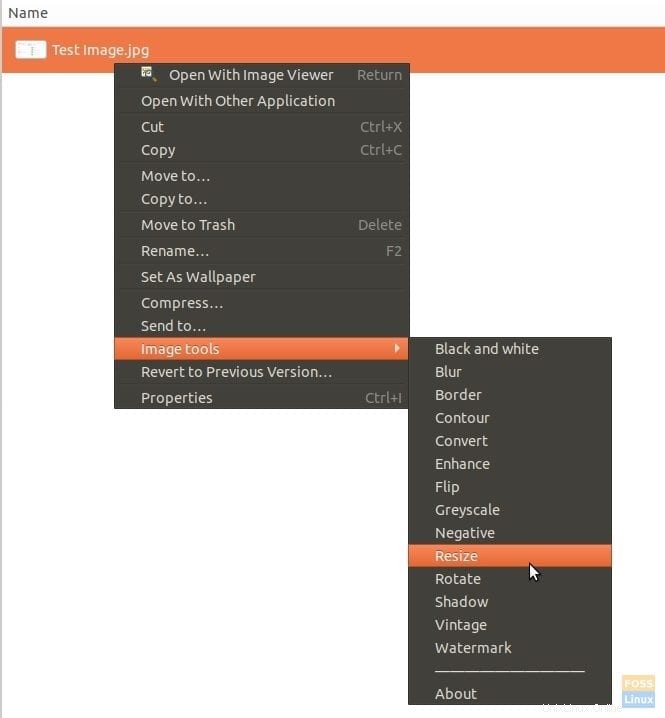
Cambiar el tamaño de las imágenes :Asegúrese de que "Mantener relación de aspecto" esté marcado para evitar que la imagen se estire cuando cambie sus dimensiones.
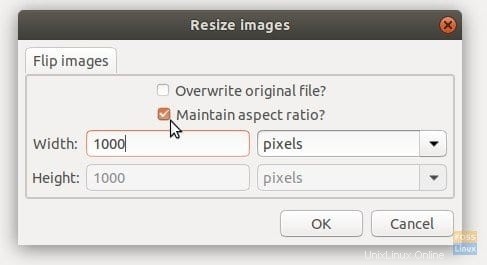
Convertir entre formatos de imagen :
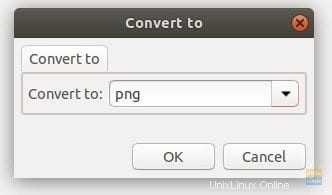
Imágenes con marcas de agua:
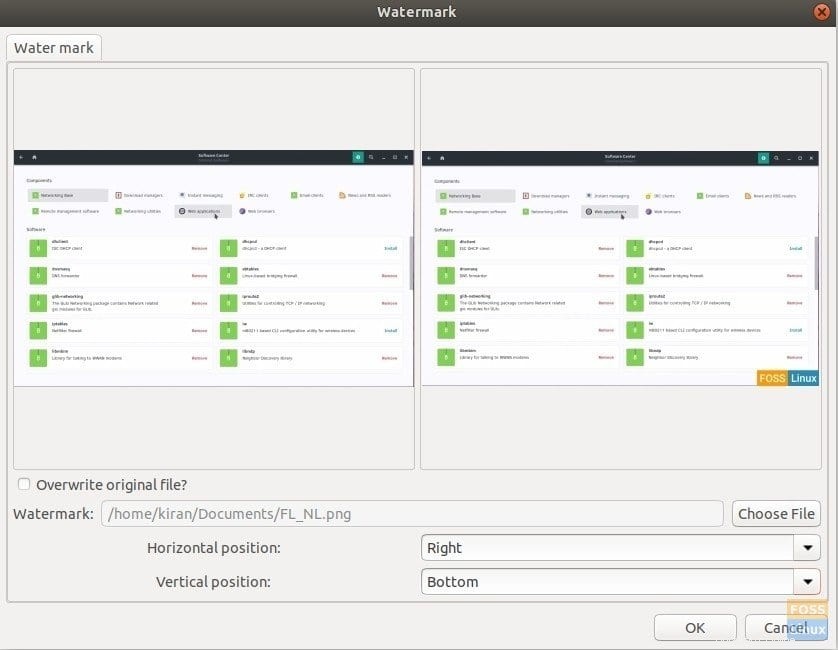
¿Lo encontraste útil? ¡Para mí, es una cantidad abrumadora de opciones en ese pequeño menú contextual!